谷歌Chrome怎么下载?(下载方法汇总)
VS资源网导读:本站为大家带来谷歌Chrome怎么下载?(下载方法汇总)文章,更多精品资源,请继续关注VS资源网!
谷歌Chrome浏览器是一款快速、易用且安全的网络浏览器,是目前世界上最为流行的浏览器,全球使用的用户都非常的多。但在国内有很多的小伙伴不知道怎么下载?今天小编就给大家介绍下谷歌Chrome浏览器最新版、历史版、离线版分别都怎么下载安装,我们一起来看看。

谷歌Chrome怎么下载?
一、最新版Chrome
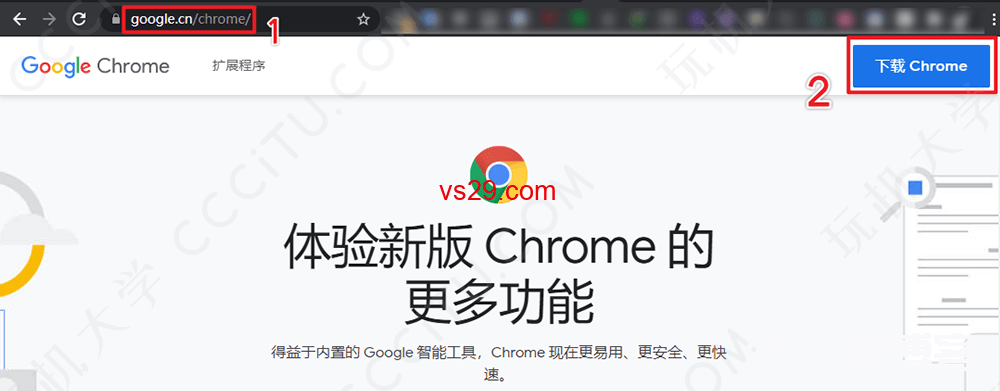
最新版谷歌Chrome官网下载地址:https://www.google.cn/chrome/
以上就是谷歌Chrome最新版下载安装包,需要大家连接加速器才可以打开Chrome官网,打开官网后点击网页中的【下载Chrome】选项,它会自动检测并提供符合的设备系统的安装包。
二、历史版Chrome
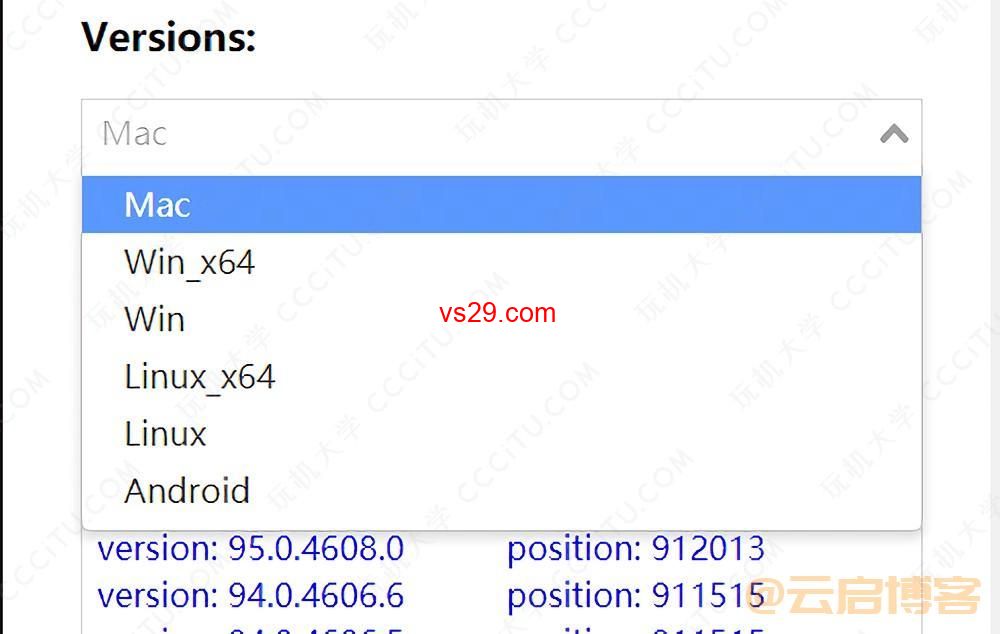
谷歌Chrome历史版官方下载地址:https://vikyd.github.io/download-chromium-history-version/
三、离线版Chrome
谷歌Chrome离线版安装包下载只需在下载地址后面添加一些参数,就可以下载。小编这里以Window64位稳定版举例,在地址栏打开以下网址就可以下载:
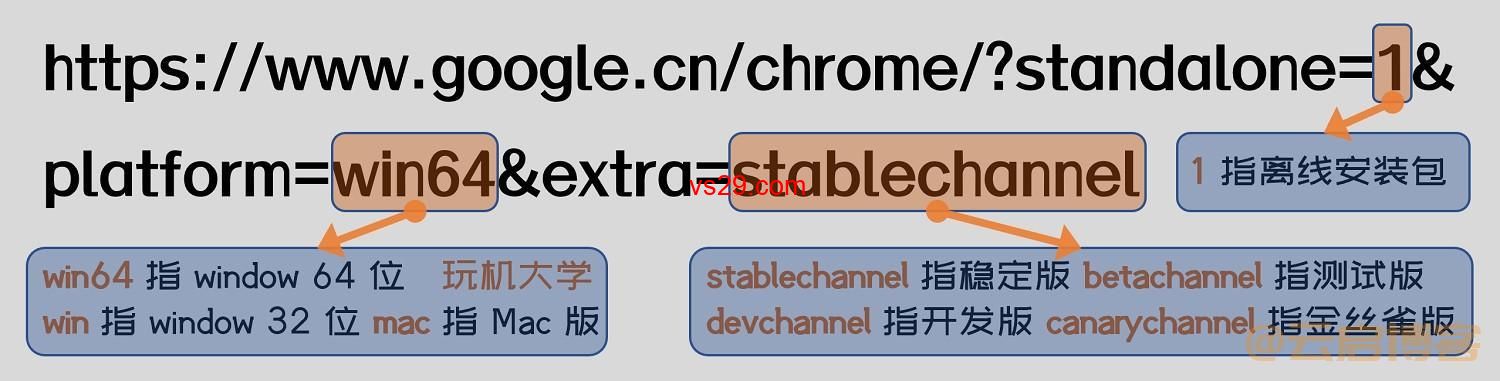
谷歌Chrome离线版下载地址:https://www.google.cn/chrome/?standalone=1&platform=win64&extra=stablechannel
standalone= 1 指离线安装包
platform= win64 指 window 64位;win 指 window 32位;mac 指 Mac版
extra= stablechannel 指稳定版;betachannel 指测试版;devchannel 指开发版;canarychannel 指金丝雀版
谷歌Chrome最新版、历史版、离线版下载方法到这里就分享完了,如果您也想用谷歌浏览器,那么就按照以上的方法按照即可,操作方法很简单。好了,下期见吧!
以上就是VS资源网分享的谷歌Chrome怎么下载?(下载方法汇总)全部内容,希望对大家有所帮助!




